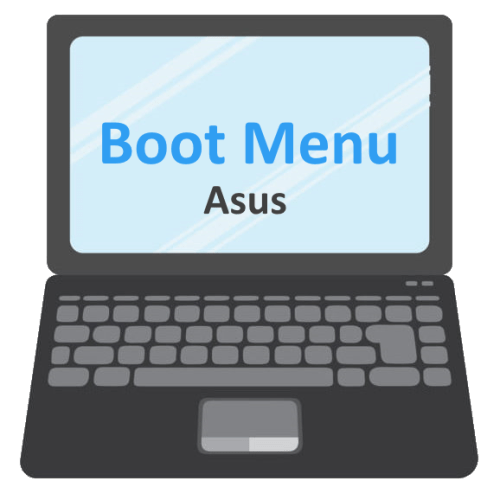Вхід в Boot Menu на ASUS
Boot Menu — це додаткова опція BIOS або UEFI, що дозволяє швидко вибрати підключений до комп'ютера або ноутбука завантажувальний пристрій без необхідності зміни параметрів завантаження в самому BIOS. Boot Menu можна використовувати як для встановлення/перевстановлення ОС, так і для завантаження з LiveCD із набором програмного забезпечення для обслуговування ПК.
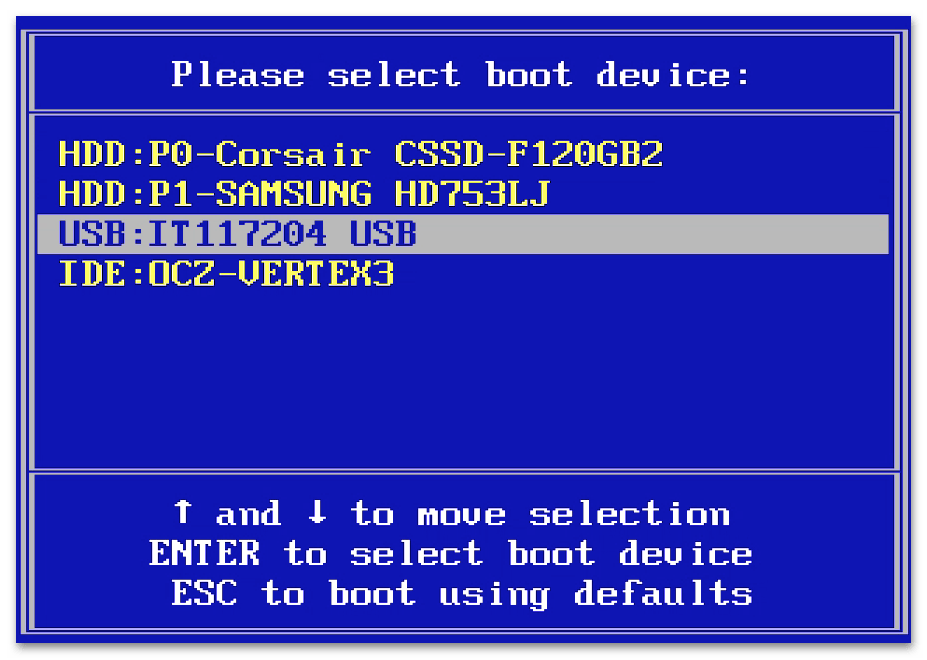
Як і в разі входу в BIOS, для виклику завантажувального меню необхідно затиснути і утримувати при включенні комп'ютера функціональні апаратні клавіші. Щоб увійти в Boot Menu на ноутбуках і десктопних комп'ютерах ASUS, виконайте наступне:
- Підключіть до вимкненого ноутбука пристрій, з якого хочете завантажитися. Увімкніть ноутбук, одночасно з цим натиснувши і утримуючи клавішу Esc .
- Якщо у вас ноутбук серії «X» або «K» , наприклад ASUS K501UQ, замість цього Esc потрібно використовувати клавішу F8 . Втім, в деяких моделях серії «X» для входу в Boot Menu може використовуватися клавіша Esc .
- Використовуючи клавіші-стрілки, виберіть у меню, що з'явиться на екрані, зовнішній пристрій і натисніть Enter .
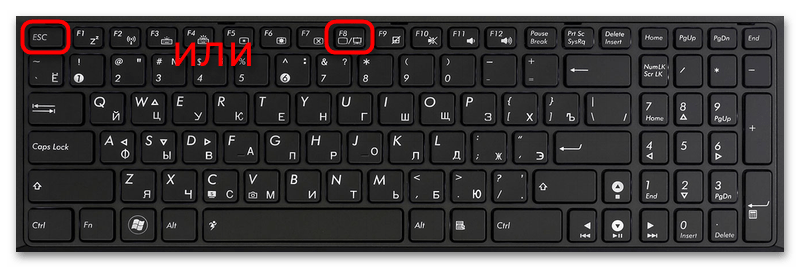
Вимкнення швидкого запуску
У Windows 8.1 і 10 входу в Boot Menu може перешкоджати активна функція " Швидкий запуск» , що використовує можливості гібернації і призначена для прискорення завантаження операційної системи. Якщо " Швидкий запуск» включений, Ви можете не встигнути натиснути відповідну клавішу при включенні ноутбука, тому цю функцію краще відключити.
- Відкрийте класичну &171;панель управління&187; і виберіть в ній аплет «електроживлення» .
- Зліва в меню натисніть посилання " дія кнопок живлення» .
- У наступному вікні системних параметрів натисніть за посиланням " Зміна параметрів, які зараз недоступні» .
- В блоці " параметри завершення роботи» зніміть прапорець з пункту " увімкнути швидкий запуск (рекомендовано)» і збережіть зміни.
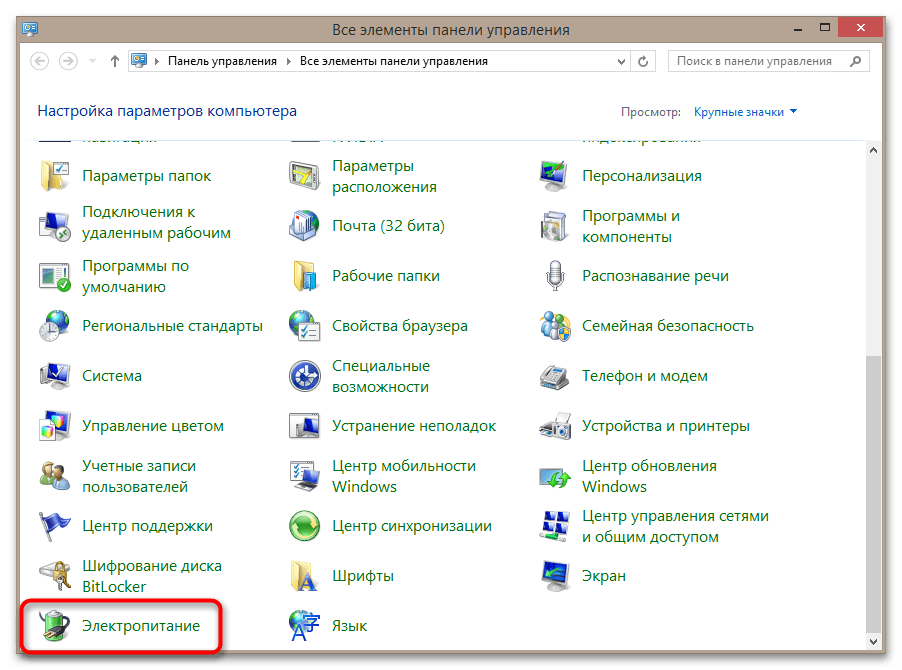
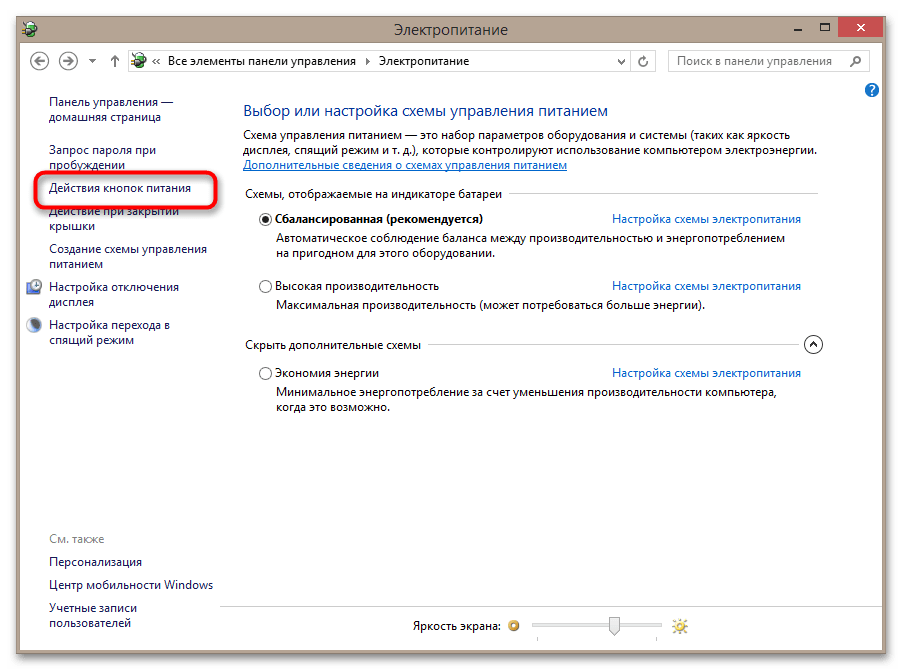
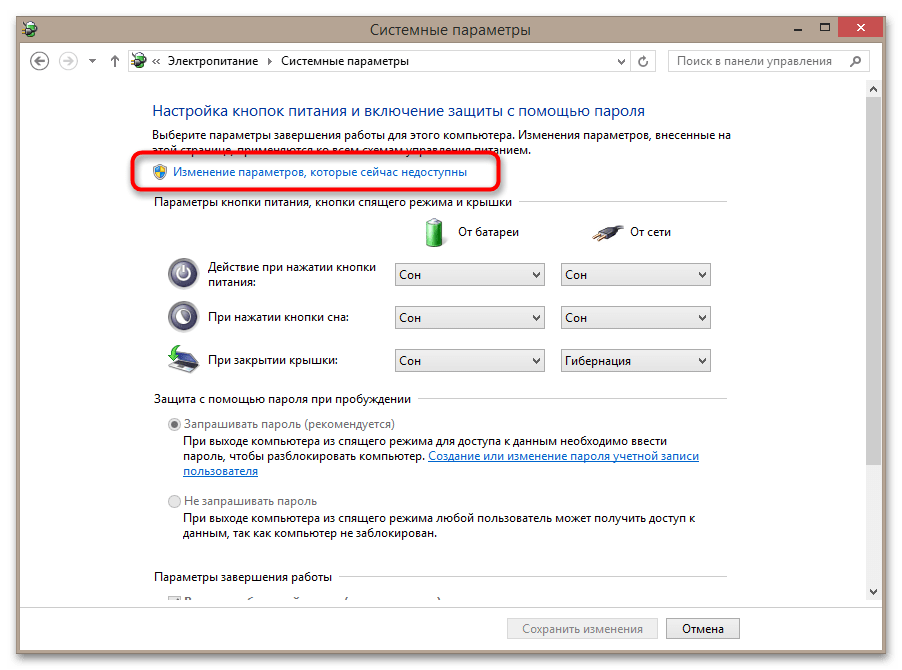
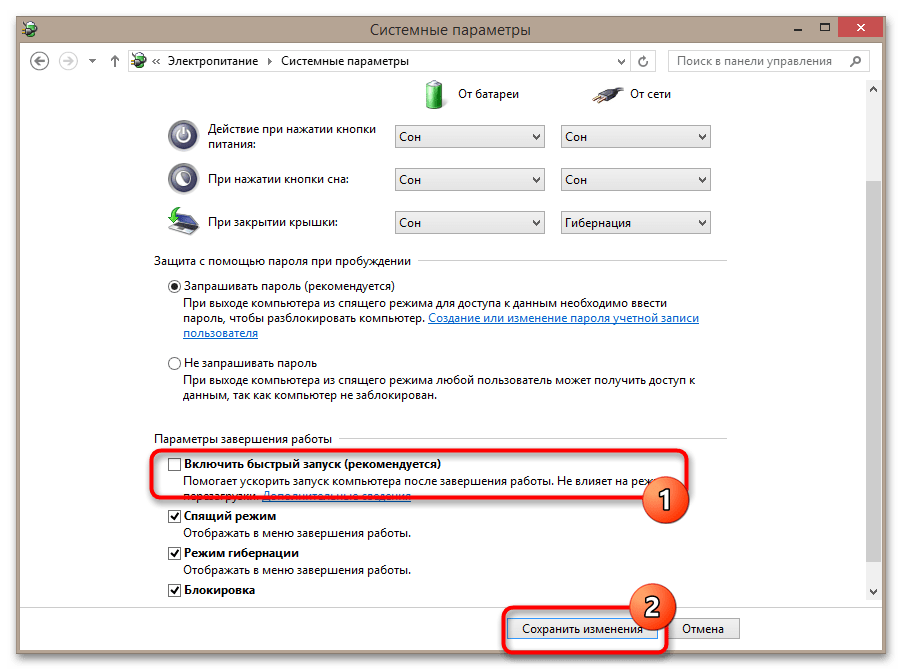
Після відключення функції Windows стане завантажуватися в звичайному режимі, не перешкоджаючи виклику завантажувального меню.